谷歌浏览器安装idm插件时提示程序包无效怎么解决
更新时间:2023-11-20 11:13:31作者:run
谷歌浏览器是目前使用最广泛的浏览器之一,而idm插件则是让用户更便捷地下载文件的工具,有时候当我们尝试在谷歌浏览器中安装idm插件时,会遇到程序包无效的错误提示。以下将介绍一些谷歌浏览器安装idm插件时提示程序包无效怎么解决。
解决方法:
1、打开进入浏览器菜单中的“设置”。
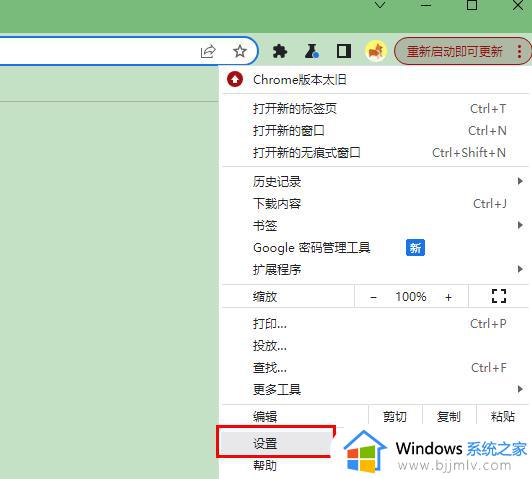
2、再在左侧导航中进入“扩展程序”。
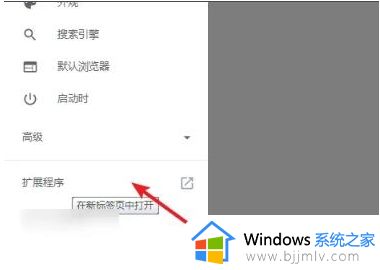
3、点击开启“开发者模式”。
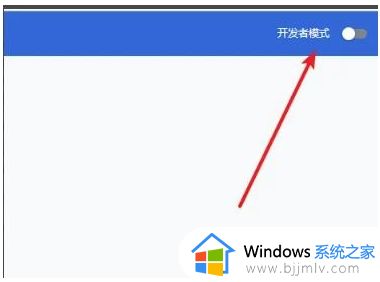
4、点击“加载已解压的扩展程序”按钮。
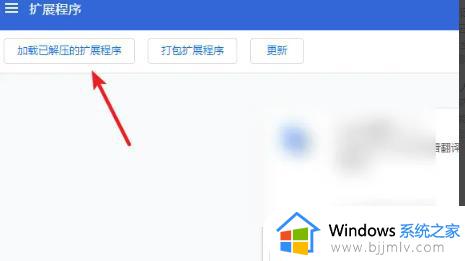
5、选择IDM安装目录下的IDMEdgeExt文件夹。
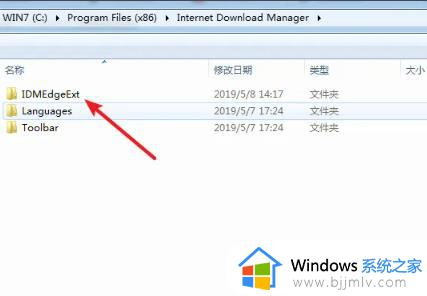
6、成功完成IDM插件的安装。
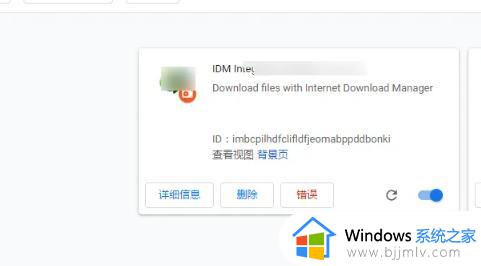
以上就是谷歌浏览器安装idm插件时提示程序包无效怎么解决的全部方法,不懂的用户可以根据这些步骤来操作,希望对大家有所帮助。
谷歌浏览器安装idm插件时提示程序包无效怎么解决相关教程
- 谷歌浏览器无法拖拽安装插件怎么办 谷歌浏览器扩展程序无法拖拽解决方法
- 谷歌浏览器不能安装插件如何解决 谷歌浏览器不能安装插件怎么办
- 谷歌浏览器安装迅雷插件教程 谷歌浏览器怎么安装迅雷插件
- 谷歌浏览器安装flash插件怎么安装 谷歌浏览器说没有安装flash解决方法
- 谷歌浏览器插件被阻止怎么办 谷歌浏览器提示插件被阻止如何解决
- 谷歌浏览器安装插件被标记为恶意扩展程序如何处理
- 谷歌浏览器无法添加扩展程序怎么回事 谷歌浏览器不能安装扩展程序如何处理
- 谷歌浏览器如何安装flash插件 怎样在谷歌浏览器安装flash插件
- 安装谷歌浏览器提示已安装更高版本怎么解决
- 谷歌浏览器安装插件提示无法从该网站添加应用的解决教程
- 惠普新电脑只有c盘没有d盘怎么办 惠普电脑只有一个C盘,如何分D盘
- 惠普电脑无法启动windows怎么办?惠普电脑无法启动系统如何 处理
- host在哪个文件夹里面 电脑hosts文件夹位置介绍
- word目录怎么生成 word目录自动生成步骤
- 惠普键盘win键怎么解锁 惠普键盘win键锁了按什么解锁
- 火绒驱动版本不匹配重启没用怎么办 火绒驱动版本不匹配重启依旧不匹配如何处理
电脑教程推荐
win10系统推荐